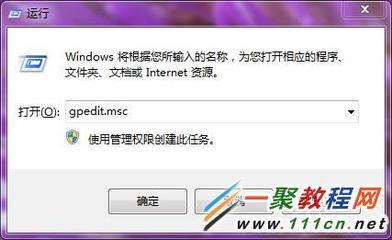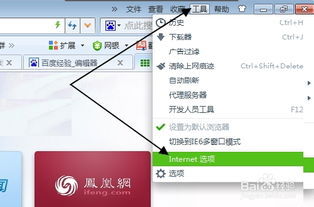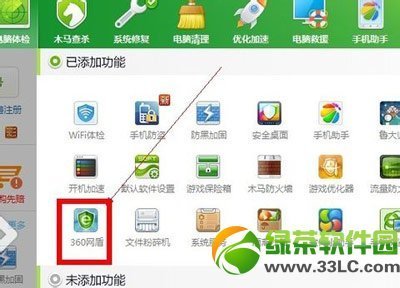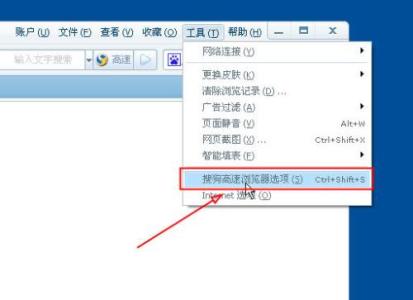经常有网页反馈有的时候,上网突然发现点击IE浏览器 .IE主页被修改了,小编下面告诉大家ie主页无法修改怎么办?IE浏览器主页设置的几种方法
ie主页无法修改怎么办?IE浏览器主页设置方法――工具/原料IE浏览器
ie主页无法修改怎么办?IE浏览器主页设置方法――手动设置IE主页ie主页无法修改怎么办?IE浏览器主页设置方法 1、
1 打开需要设置主页的网站,如百度.
ie主页无法修改怎么办?IE浏览器主页设置方法 2、
2打开IE浏览器菜单栏―工具中的 internet选项点击,设置使用当前页 然后点击确定即可
ie主页无法修改怎么办?IE浏览器主页设置方法 3、
也可以打开internet选项里面,直接在主页设置的位置输入需要主页网址。点击应用即可
ie主页无法修改怎么办?IE浏览器主页设置方法_ie主页无法修改
ie主页无法修改怎么办?IE浏览器主页设置方法――IE主页无法修改ie主页无法修改怎么办?IE浏览器主页设置方法 1、
如果遇到IE主页设置部分不能修改的,是灰色的如下图
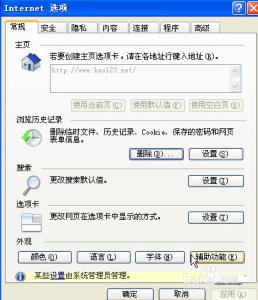
ie主页无法修改怎么办?IE浏览器主页设置方法 2、
1如果出现这种状况,是因为注册表被修改了,
我们找到注册表,依次打开 开始----运行--- 输入regedit 如下图
ie主页无法修改怎么办?IE浏览器主页设置方法 3、
2依次找到,下面项目
[HKEY_CURRENT_USERSoftwarePoliciesMicrosoftInternetExplorerControl Panel]这个项下的“HomePage”值为1(HomePage值类型是DWORD),把它改为0即可如下图
ie主页无法修改怎么办?IE浏览器主页设置方法――通过第三方软件设置IE主页ie主页无法修改怎么办?IE浏览器主页设置方法 1、
除了上述方法方法之外,如果IE损坏被修改了,也可以通过第三方工具如超级兔子,
IE修复工具,优化大师等软件进行修复即可
 爱华网
爱华网